Situatie
Cum ne conectăm la o rețea wireless ascunsă?
Solutie
Pasi de urmat
Deschideți Centrul rețea și partajare
Odată ce aveți detaliile necesare pentru conectarea la rețea, trebuie să deschideți Centrul rețea și partajare. Cea mai rapidă metodă este să faceți clic dreapta pe iconița de rețea din zona de notificare, și să alegeți “Deschidere Centru rețea și partajare.”
Se va deschide un expert de configurare. Selectați “Conectare manuală la o rețea fără fir” și apăsați Următorul.
Introduceți detaliile cerute, după cum urmează:
- Introduceți SSID-ul sau numele rețelei în câmpul Nume rețea.
- În câmpul Tip securitatealegeți tipul de securitate folosit de rețeaua respectivă. În funcție de tipul de securitate ales, Windows vă poate întreba sau nu despre tipul de criptare folosit.
- În câmpul Cheie de securitate, introduceți parola folosită de rețeaua respectivă.
- Dacă nu doriți ca alte persoane să vadă parola introdusă, selectați căsuța “Ascunde caractere”.
- Pentru a vă conecta automat la rețea, trebuie să selectați căsuța “Pornire automată a acestei conexiuni”.
- Trebuie să selectați și căsuța “Conectare chiar dacă rețeaua nu difuzează”, deoarece rețelele fără fir ascunse nu-și difuzează numele.
După ce ați introdus toate informațiile cerute, apăsați Următorul.
Sunteți notificați că Windows a adăugat cu succes rețeaua respectivă. Apăsați Închidere pentru a încheia procesul de adăugare al rețelei.
Dacă rețeaua wireless este în zonă și ați introdus setările corecte, Windows se va conecta automat la ea. Verificați iconița de rețea din zona de notificare. Dacă arată o serie de bare care indică puterea semnalului, înseamnă că s-a conectat deja la rețea.


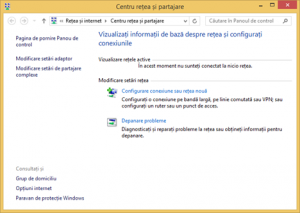
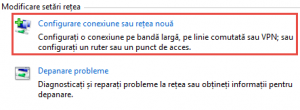
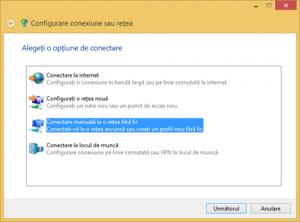
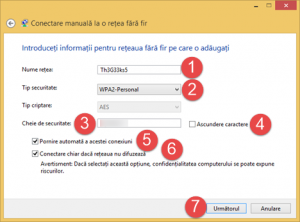
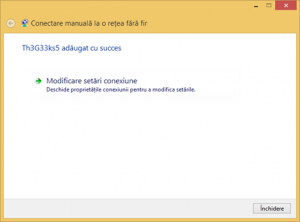
Leave A Comment?